四种方法给Vmware虚拟机清理瘦身
第一种方法:磁盘清理:清理了10个G(磁盘清理只适用于window虚拟机)
第二种方法:碎片整理:3个G,压缩:0.4个G
(第二种方法对windows有点用。linux没用,连1MB都没有清理)
第三种方法:清除快照残留,由此可以思考到定期最新OVF导出(详情请看原文解释)没效果
第四种:关机关照比开机快照小(习惯问题,这里楼主比较懒,不想等开机,所以都是开机状况拍快照)
1、理论思考:既然4种方法都了解了。那么我们可以先用第三种方法,在用一、二种方法。
2、实际实验:按照上面的理论思考,实验后发现,不管用没用第三种方法,再来用一、二种方法,其实都是一样大小的。那么其实就用一、二种方法就可以了,第三种方法是清理残留文件的。
(如果害怕有残留文件的,可以花时间试试理论思路的方法)
3、最后的建议是
window瘦身方法
3.1vmware-vdiskmanager减小2个G(windows失败)
vmware-vdiskmanager.exe -k D:\ISO_Install\Ubuntu_18.04\Ubuntu_64.vmdk
3.2 清理磁盘
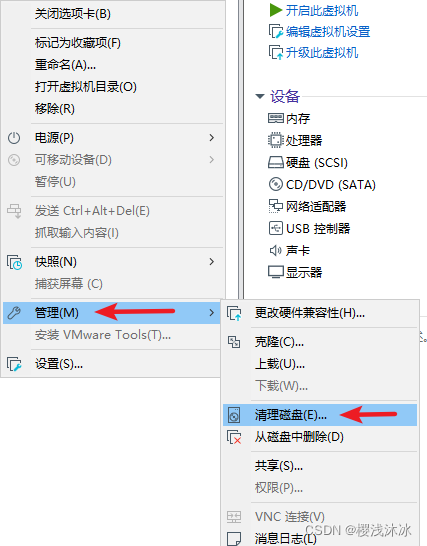
3.4碎片整理和压缩

linux瘦身方法
3.1vmware-vdiskmanager减小2个G
vmware-vdiskmanager.exe -k D:\ISO_Install\Ubuntu_18.04\Ubuntu_64.vmdk
3.2 vmware-toolbox-cmd
开机进入虚拟机
#查看
sudo vmware-toolbox-cmd disk list
#压缩
sudo vmware-toolbox-cmd disk shrink /
3.4碎片整理和压缩

最后楼主放弃了vmware-vdiskmanager方式,因为还要去找虚拟机的vmdk文件(原谅楼主是条懒狗,有富婆的话,麻烦联系楼主)
============